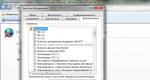MSG komanda – poslati poruku korisniku. MSG komanda - pošalji poruku korisniku Pošalji poruku windows 7
|
Tim MSG net send Format komandne linije: korisnik- Korisničko ime. Bitan! msg Parametar AllowRemoteRPC tip REG_DWORD i jednaki 1 AllowRemoteRPC 0 msg.exe 445 Primjeri korištenja MSG: Server 192.168.0.1 TSServer Windows7 Da izvršite naredbu msg PSExec iz paketa PSTools ili standardnim sredstvima runas.exe msg |
MSG komanda – poslati poruku korisniku.Tim MSG postojao još u Windows 2000/XP i bio je namijenjen za razmjenu poruka između korisnika prijavljenih lokalno i korisnika terminalskih sesija (povezanih na udaljenu radnu površinu). U Windows Vista i novijim porodičnim operativnim sistemima Windows naredba MSG je postao mainstream standardnim sredstvima razmjenu poruka jer tim net send Ovaj OS više nije podržan. Format komandne linije: MSG (korisnik | naziv sesije | ID sesije | @ime datoteke | *) Opis parametara komandne linije: korisnik- Korisničko ime. |
Kako poslati poruku svim računarima na lokalnoj mreži?
Bitan!
Trenutna implementacija msg.exe je savršena za razmjenu poruka između sesija lokalnih i terminalskih korisnika unutar istog sistema, međutim, u slučajevima razmjene između različitih računara lokalna mreža, moraćete da promenite neke podrazumevane bezbednosne postavke u Windows Vista, 7 i novijim operativnim sistemima.
Uz standardna podešavanja, poruke se ne šalju korisnicima udaljenih računara i prate ih sljedeća poruka:
Greška 1722 pri preuzimanju imena sesije
To znači da računar na koji treba primiti poruku ne može dobiti informacije o prijavljenim korisnicima. Razlog može biti taj što firewall blokira dolazne veze, korisnička prava na udaljeni sistem su nedovoljna, daljinski poziv procedure u postavkama servisa terminalskog servera. U najmanju ruku, za razmjenu poruka pomoću naredbe msg između računara, morate imati račun korisnik važi za udaljeni sistem i izvršite sljedeće postavke:
Na svakom računaru na koji će se slati poruke, dodajte ključ registratora HKLM\SYSTEM\CurrentControlSet\Control\Terminal Server parametar AllowRemoteRPC tip REG_DWORD i jednaki 1 Za promjenu postavki možete koristiti .reg fajl sa sljedećim sadržajem:
Windows Registry Editor verzija 5.00
"AllowRemoteRPC"=dword:00000001
U operativnom sistemu Windows Vista, Windows 7, 8, 10 ključ registratora AllowRemoteRPC postoji, ali ima istu vrijednost 0 šta treba popraviti. Potrebno je ponovno pokretanje da bi promjene stupile na snagu.
Jer uslužni program za razmjenu poruka msg.exe koristi SMB (Server Message Block) protokol na svakom računaru na koji će se slati poruke 445
Primjeri korištenja MSG:
msg * /server:Server "Test poruka"— poslati probnu poruku svim korisnicima računara Server
msg * /server:192.168.0.1 "Test poruka"— pošaljite probnu poruku svim korisnicima računara sa IP adresom 192.168.0.1
msg RDP-Tcp#0 /server:TSServer "Test poruka"— pošaljite probnu poruku korisniku terminalske sesije pod imenom RDP-Tcp#0 na računaru TSServer
msg konzola /server:Windows7 "Test poruka"— poslati probnu poruku trenutnom lokalni korisnik kompjuter Windows7
msg konzola "Test poruka"— slanje probne poruke od korisnika RDP sesije lokalnom korisniku. Ako ovu naredbu ne izvrši korisnik terminalske sesije, tada će lokalni korisnik poslati poruku samom sebi.
Da izvršite naredbu msg Možete koristiti uslužni program u ime drugog korisnika PSExec iz paketa PSTools ili standardnim sredstvima runas.exe
psexec -u otheruser -p otherpass msg * /server:win10 TEST poruka
runas /user:otheruser "msg * /server:win10 Test message"
Poruke poslane od strane tima msg lokalni korisnik računara sa operativni sistem Windows XP koji nedostaje (još nije prijavljen na Windows) prikazan je u promptu za prijavu i može biti dostupan drugima.
Kompletna lista CMD Windows komandi
MSG komanda – poslati poruku korisniku.Tim MSG postojao još u Windows 2000/XP i bio je namijenjen za razmjenu poruka između korisnika prijavljenih lokalno i korisnika terminalskih sesija (povezanih na udaljenu radnu površinu). U Windows Vista i kasnijim operativnim sistemima iz porodice Windows, naredba MSG je postala glavni standardni alat za razmjenu poruka jer je naredba net send Ovaj OS više nije podržan. Format komandne linije: MSG (korisnik | naziv sesije | ID sesije | @ime datoteke | *) Opis parametara komandne linije: korisnik- Korisničko ime. Bitan! Trenutna implementacija msg.exe je savršena za razmjenu poruka između sesija lokalnih i terminalskih korisnika unutar istog sistema, međutim, u slučajevima razmjene između različitih računara na lokalnoj mreži, morat ćete promijeniti neke zadane sigurnosne postavke u Windows Vista , 7 i kasnije operativni sistemi Uz standardna podešavanja, poruke se ne šalju korisnicima udaljenih računara i prate ih sljedeća poruka: Greška 1722 pri preuzimanju imena sesije To znači da računar na koji treba primiti poruku ne može dobiti informacije o prijavljenim korisnicima. Razlog može biti taj što firewall blokira dolazne veze, korisnička prava u odnosu na udaljeni sistem su nedovoljna ili su pozivi udaljenih procedura zabranjeni u parametrima usluge terminal servera. |
Slanje poruke preko komandne linije na drugi računar
U najmanju ruku, za razmjenu poruka pomoću naredbe msg između računara, morate imati korisnički nalog važeći za udaljeni sistem i izvršiti sljedeće postavke:
Na svakom računaru na koji će se slati poruke, dodajte ključ registratora HKLM\SYSTEM\CurrentControlSet\Control\Terminal Server parametar AllowRemoteRPC tip REG_DWORD i jednaki 1 Za promjenu postavki možete koristiti .reg fajl sa sljedećim sadržajem:
Windows Registry Editor verzija 5.00
"AllowRemoteRPC"=dword:00000001
U operativnom sistemu Windows Vista, Windows 7, 8, 10 ključ registratora AllowRemoteRPC postoji, ali ima istu vrijednost 0 šta treba popraviti. Potrebno je ponovno pokretanje da bi promjene stupile na snagu.
Jer uslužni program za razmjenu poruka msg.exe koristi SMB (Server Message Block) protokol na svakom računaru na koji će se slati poruke 445
Primjeri korištenja MSG:
msg * /server:Server "Test poruka"— poslati probnu poruku svim korisnicima računara Server
msg * /server:192.168.0.1 "Test poruka"— pošaljite probnu poruku svim korisnicima računara sa IP adresom 192.168.0.1
msg RDP-Tcp#0 /server:TSServer "Test poruka"— pošaljite probnu poruku korisniku terminalske sesije pod imenom RDP-Tcp#0 na računaru TSServer
msg konzola /server:Windows7 "Test poruka"— poslati probnu poruku trenutnom korisniku lokalnog računara Windows7
msg konzola "Test poruka"— slanje probne poruke od korisnika RDP sesije lokalnom korisniku. Ako ovu naredbu ne izvrši korisnik terminalske sesije, tada će lokalni korisnik poslati poruku samom sebi.
Da izvršite naredbu msg Možete koristiti uslužni program u ime drugog korisnika PSExec iz paketa PSTools ili standardnim sredstvima runas.exe
psexec -u otheruser -p otherpass msg * /server:win10 TEST poruka
runas /user:otheruser "msg * /server:win10 Test message"
Poruke poslane od strane tima msg lokalni korisnik računara sa operativnim sistemom Windows sistem XP, koji nedostaje (još nije uključen u Windows) prikazani su u prozoru koji od vas traži da se registrujete na sistemu i može biti dostupan vanjskim osobama.
Kompletna lista CMD Windows komandi
net send reference komande
1. Opće informacije o komandi net send
2. Korištenje naredbe net send
3. Sintaksa naredbe za slanje mreže
4. Napomene o korištenju naredbe net send
5. Primjeri korištenja naredbe net send
6. Omogućavanje i onemogućavanje usluge razmjene poruka i mrežnog slanja
7. Kako slati net send poruke u Windows 7
Razumijevanje naredbe net send
Net send je konzolna aplikacija uključena u neke verzije Windowsa koja je dizajnirana za slanje poruka preko lokalne mreže drugom korisniku, računaru ili pseudonima. Komanda je dostupna samo u Windows NT, 2000, XP, 2003 i nije dostupna na Windows 7, Vista, ME, 98, 95 i starijim verzijama. U operativnom sistemu Windows XP, počevši od servisnog paketa 2, komanda net send je podrazumevano onemogućena.
Korištenje naredbe net send
Za rad net programe poslati, Windows servis za razmjenu poruka mora biti pokrenut. U stvari, komanda net send je samo interfejs komandne linije za servis za razmenu poruka, koji se direktno bavi slanjem i primanjem poruka. Da biste mogli da primate poruke, računar na koji se poruka šalje mora takođe imati pokrenut Messenger Service ili neki drugi program koji koristi isti protokol za razmenu poruka. Poruka se može poslati samo aktivnom subjektu na mreži. Ako se korisniku pošalje poruka, on mora biti prijavljen koristeći svoje korisničko ime.
Za slanje poruka s naredbom net send, pokrenite interpreter komandi ( komandna linija). Da biste pokrenuli interpreter komandi, izaberite Pokreni iz menija Start, otkucajte cmd i kliknite na OK. Koristite naredbu net s parametrom za slanje i drugim parametrima u skladu sa sintaksom naredbe. Usluga razmjene poruka prikazuje primljene poruke u standardnom Windows dijaloškom okviru za poruke.
net sintaksa komande send
Naredba net send ima sljedeću sintaksu:
net pošalji (korisničko ime | * | /domena | /users) poruku
korisničko ime— korisničko ime, ime računara ili nadimak kome želite da pošaljete poruku;
* — slanje poruka svim članovima domene ili radne grupe;
/domain— slanje poruke svim imenima u domenu računara ili u domenu imena domena;
/korisnici— slanje poruke svim korisnicima povezanim na server;
poruka- Tekst poruke.
Napomene o korištenju naredbe net send
Ako argumenti parametara komande sadrže razmake, oni moraju biti stavljeni u navodnike.
Može biti teško koristiti dugačka imena primalaca poruka. Imena koja koristi servis za razmenu poruka imaju do 15 karaktera.
Maksimalna dužina emitovanih poruka je 128 karaktera. Maksimalna dužina ličnih poruka je 1600 karaktera.
Primjeri korištenja naredbe net send
Da biste korisniku ivanov poslali poruku "Poruku možete poslati preko lokalne mreže pomoću naredbe net send" unesite:
net send ivanov Poruku možete poslati preko lokalne mreže pomoću naredbe net send
Da pošaljete poruku svima koji su povezani na računar sa kojeg se poruka šalje, unesite:
net poslati /korisnici Svi odmah izađite iz 1C!
Za slanje poruke svim korisnicima ukmz domene unesite:
net send /domain:ukmz Struja u zgradi će biti isključena za 5 minuta
Da biste poslali poruku svim korisnicima u domeni računara sa kojeg se poruka šalje, upišite:
net send * Gospodo, sastanak sa generalnim direktorom će se održati u 13:00
Omogućavanje ili onemogućavanje razmjene poruka i mrežnog slanja
Omogućavanje i onemogućavanje servisa za razmjenu poruka moguće je korištenjem i MMC konzole (Services snap-in) i pomoću komandne linije.
Da biste izvršili ove operacije, morate imati administratorska prava.
Da biste omogućili uslugu razmjene poruka pomoću MMC konzole, slijedite ove korake: Idite na Control Panel. Otvorite folder Administracija, Usluge. Pronađite "Messenger" na listi. Otvorite prozor sa svojstvima usluge. Odaberite 'Auto' sa liste 'Vrsta pokretanja' ako želite da se usluga automatski pokrene kada pokretanje Windowsa. Zatim kliknite na dugme Start. Kliknite OK.
Da biste onemogućili uslugu razmjene poruka, slijedite ove korake: Idite na Control Panel. Otvorite folder Administracija, Usluge. Pronađite "Messenger" na listi. Otvorite prozor sa svojstvima usluge. Odaberite 'Ručno' sa liste 'Vrsta pokretanja'. Zatim kliknite na dugme Stop. Kliknite OK.
Da biste omogućili slanje poruka iz komandne linije, unesite sljedeće naredbe u ljusku:
sc config messenger start=auto
net start messenger
Da biste onemogućili uslugu razmjene poruka iz komandne linije, unesite sljedeće naredbe u ljusku:
net stop messenger
sc config messenger start= onemogućen
Kako slati net send poruke u Windows 7
Za slanje net send poruka u onim verzijama Windowsa gdje ova komanda nedostaje (Windows 7, Vista, ME, 95, 98), možete koristiti treće strane softver.
Slanje poruka pomoću msg.exe
Predlažemo da koristite dva programa: WinSent Messenger i Sent uslužni program. WinSent Messenger je glasnik za lokalne mreže, kompatibilan sa mrežnim slanjem. Uslužni program Sent je dizajniran za slanje poruka iz komandne linije. Više detaljne informacije dostupno na stranicama ovih softverskih proizvoda:
WinSent Messenger - instant messenger za lokalnu mrežu
Sent je uslužni program za slanje net send poruka iz komandne linije u operativnom sistemu Windows 7/Vista.

Da li vaša kompanija ima poteškoća u komunikaciji unutar tima? Umorni ste od pozivanja svakog kolegu na sastanak? Umorni ste od šetnje po uredu kako biste riješili najjednostavniji problem? Ako ste na barem jedno od ovih pitanja odgovorili sa "da", onda je vrijeme da implementirate korporativni lokalni glasnik.
Softros LAN Messenger je jednostavan i praktičan uredski messenger - program za razmjenu poruka na lokalnoj mreži bilo koje veličine. Messenger kompanije ne zahtijeva niti koristi internet vezu i na taj način jamči da prenesene informacije neće ići dalje od lokalne mreže. Aplikacija je jednostavna za instaliranje i korištenje, ima lijepo, intuitivno sučelje i ispravno radi za korisnike sa ograničenim pravima. Za vašu udobnost, postoji i funkcija dijeljenja datoteka između korisnika mrežnog glasnika. Fino podešavanje omogućava administratoru da zabrani korištenje određenih funkcija aplikacije i promjenu njenih postavki, što može biti korisno u velikoj kompaniji sa disperziranom infrastrukturom. Sistem za razmjenu poruka i datoteka bez servera omogućava vam da uštedite na hardveru. 14 godina kontinuiranog poboljšanja garantira kvalitetu i stabilnost našeg glasnika za vašu lokalnu mrežu.
kratke informacije
Najnoviju verziju: 9.2
Podržani OS: Windows 2000, Windows XP, Windows 2003, Windows Vista, Windows 2008, Windows 7, Windows 8.1, Windows 10, Windows 2012, Windows 2016
Podržani tipovi mreža: LAN, WAN
Ključne karakteristike Corporate Messenger-a:
- Razmjena poruka s opcijom za ćaskanje
Kreirajte virtuelne razgovore unutar svoje mreže sa bilo kojim brojem korisnika. - Sigurna mrežna komunikacija
Poruke ne idu dalje od lokalne mreže. - Grupne poruke na lokalnoj mreži
Koristite masovnu razmjenu poruka za informiranje zaposlenika o predstojećim događajima. - Brze poruke
Prilagodite do 10 unaprijed postavljenih šablonskih poruka s mogućnošću trenutnog slanja putem hotkey, za brze odgovore sa tipičnim frazama ili rečenicama. - Ogroman set Emoji emotikoni
Personalizirajte svoje poruke pomoću ugrađenog Emoji paketa (oko 830 emoji sličica) - Prijenos datoteka unutar mreže, uključujući masovno slanje pošte datoteke
Dijeljenje dokumenata sa kolegama postalo je mnogo lakše.Net send u Windows 7
- Grupiranje korisnika
Organizirajte svoje kolege po odjelima ili pozicijama radi lakše komunikacije. - Dijeljenje udaljene radne površine
Zatražite pomoć na daljinu od svog kolege ili mrežnog administratora direktno iz Messengera tako što ćete mu dati daljinski pristup vašoj radnoj površini. Zamolite administratora da vam pomogne da podesite sve programe ili Windows na vašem računaru, zamolite kolegu da vam pomogne u rešavanju radnih problema. - Administracija udaljene radne površine
Administratori ovlašteni u domeni kao administratori domene ili dalje udaljeni računar kao lokalni administratori, mogu se direktno povezati na radne površine korisnika, zaobilazeći dozvole za povezivanje od korisnika. - Upravljanje korisničkim pravima
Administrator može zabraniti korištenje bilo koje funkcije ako je potrebno. - Istorija poruka
Nikada nećete izgubiti nijednu poruku jer su sve sačuvane u historijskim fajlovima. - Arhitektura messenger-a bez servera
LAN Chat ne zahtijeva instalaciju namjenskog servera. - Nema potrebe za internet konekcijom
Messenger za lokalnu mrežu radi samo unutar mreže vaše kompanije i štedi vaše podređene od gubljenja vremena na ICQ, štedi vaš promet i minimizira mogućnost napada. - Podrška za terminalski server
LAN Messenger uspješno radi terminal server od Microsofta ili Citrixa, a podržava i istovremenu upotrebu više korisničkih sesija. (Nakon instaliranja Softros TS Engine.) - Jednostavan za instalaciju
Ne trebate nikakve administrativne vještine da biste počeli koristiti naš program. Samo instalirajte Internal Messenger na svaki računar na vašoj lokalnoj mreži i spreman je za rad. - Lakoća distribucije
Nakon konfigurisanja mrežne postavke, kao i postavke za korisničke grupe na jednom računaru, možete ih izvesti u datoteku i zatim ih koristiti na svim računarima unutar mreže kompanije. Ovo pojednostavljuje postavljanje programa u složenim mrežama.
Top 10: Chat za LAN
Klijent-server messenger za lokalnu mrežu. Integriše se sa aktivnim direktorijumom, višeslojnom listom kontakata, oglasnom pločom, sistemom masovnih obaveštenja, konferencijama, SSL šifrovanjem saobraćaja, offline prenosom poruka i datoteka, fleksibilnim sistemom upravljanja pravima korisnika, prenosom datoteka i fascikli. Ugrađene Kanban ploče za projekte
Klijent-server program za komunikaciju u korporativnoj mreži, koji radi na Windows OS platformi. CommFort uključuje module za ćaskanje, dijeljenje slika, prijenos datoteka, VoIP i video komunikaciju. Podržava video konferencije za do 32 korisnika
Softros LAN Messenger
Jednostavan i pouzdan glasnik za lokalnu mrežu. Ne zahtijeva internetsku vezu. Osim slanja trenutnih poruka i prijenosa datoteka, omogućava vam da kreirate virtuelne sobe, šaljete masovne poruke, čuvate istoriju poruka i grupišete kontakte po odjeljenju ili poziciji.
Korporativni mobilni glasnik u izvorni kodovi. Uključuje korporativni mobilni glasnik u izvorne kodove
Multimedijalni korporativni messenger. Podržava kontrolu statusa na mreži, ćaskanje, glasovnu i video komunikaciju, konferencijske pozive, video poštu, dijeljenje ekrana.
Msg Team
Radi na PC, Mac i mobilne platforme- iPhone, iPad, Nokia, Android i BlackBerry. Koristi otvoreni Jabber protokol (XMPP)
Korporativna platforma klijent-server za interakciju i komunikaciju u realnom vremenu. Integracija sa Active Directory-om, pristup arhivi svih prenesenih poruka i fajlova, isporuka oflajn podataka i dodela dokumenata zaposlenima uz jaku enkripciju.
Jednostavan i brz razgovor s više korisnika s kontrolom aktivnosti na lokalnoj mreži. Dizajniran za srednje i male lokalne mreže (do 300 računara). Ne zahtijeva namjenski server i može se brzo primijeniti čak i na mreži bez profesionalnog administratora.
Jednostavan i moćan multi-platformski klijent-server chat za lokalne mreže i Internet, otvorenog koda.
Besplatan open-source multi-platformski messenger za lokalnu mrežu. Ne zahtijeva server. Evidentiranje poruka. Prijenos datoteka.
Besplatan chat na više platformi za korporativne mreže. Prijenos datoteka. Offline poruke.
Besplatni softver za razmjenu trenutnih poruka za mreže Microsoft Windows. Velika brzina dostava poruke veliki broj primaoci (1000+)
Bilješka
Ako zaštitni zid nije isključen, onda program Nassi treba uključiti u njegove izuzetke.
Net send text message command
Tekstualne poruke preko lokalne mreže mogu se slati ne samo na specijalni programi(Radmin, Nassi), ali i iz komandne linije Windows XP. Tim Net send služi za slanje tekstualnih poruka na drugi računar koji je dostupan na mreži. Međutim, da bi se tim radilo, prvo morate omogućiti uslugu dostave poruka. Da biste to učinili, idite na Kontrolna tabla. Otvorite folder Administracija, usluge. Pronađite servis za razmenu poruka na listi (slika 20.9).
Rice. 20.9.
Otvorite njegova svojstva. Odaberite značenje Auto sa liste Tip lansiranja ako želite da se servis automatski pokreće pri pokretanju Windows. Zatim kliknite na dugme Počni I uredu(Sl. 20.10 i Sl. 20.11).

Rice. 20.10.

Rice. 20.11.
Pogledajmo primjere korištenja naredbe net send kada šaljete poruke u radnoj grupi (domenu) 110. Da biste poslali poruku svim korisnicima u radnoj grupi 110, unesite: net send /domena:110 PROVJERA VEZE. Još jedna varijacija slične naredbe: da pošaljete poruku svim korisnicima u vašoj domeni, unesite: net send * ping(sl. 20.12 i 13)


Rice. 20.12.

Rice. 20.13.
Da pošaljete poruku određenom korisniku, na primjer 110-1, unesite: net poslati 110-1 HELLO!(Sl. 20.14).

Rice. 20.14.
IN Windows XP ima još jednu opciju za slanje poruka preko mreže. Pokrenite komande Kontrolna tabla-Administracija-Upravljanje računarom. dalje: Akcija - Svi zadaci - Pošalji poruku konzole. Zatim izaberite računar i pošaljite mu tekst (Sl. 20.15).

Suočio sam se sa problemom informiranja korisnika, najčešći razlog je ažuriranje 1C, koje zahtijeva da se svi moji korisnici (a ima ih više od 160) odjave sa 1C i ne prijavljuju se neko vrijeme. Čini se da u tome nema ništa komplikovano, možete poslati poruku putem e-mail, kao i ranije kada sam imao Office 365, ali Yandex pošta ima svoja ograničenja: ne više od 50 korisnika na mailing listi. Ako ga pošaljete većem broju korisnika, pismo jednostavno neće stići do nekih. Slanje 50 korisnika zasebno nije zgodno. Drugi problem sa Yandex poštom je potreba da se unese captcha, u nekim slučajevima sistem doživljava masovnu poštu kao neželjenu poštu, ali pisma su neophodna, ako ne upozorite korisnika, neće biti sačuvana na vreme i mogu biti; biti problemi...
Općenito, postalo je užasno nezgodno slati poruke svim korisnicima. Počeo sam razmišljati o mogućim rješenjima.
Prvo što mi je palo na pamet je: , ali se pojavilo nekoliko neprijatnosti:
- Poruke stižu za otprilike 30 minuta na 160 radnih stanica, što je jako dugo.
- Poruka se pojavljuje samo na traci zadataka ako korisnik radi preko udaljene radne površine, neće odmah vidjeti poruku.
- Neophodno je održavati funkcionalnost Kaspersky agenata na radnim mašinama korisnika, inače poruka uopće neće stići.
Druga opcija je instaliranje neke vrste glasnika, ali i ovdje postoji nekoliko neugodnosti.
- Ima puno glasnika, oni nisu univerzalni, ne možete slati poruke jedni drugima između glasnika.
- Dobri glasnici su plaćeni.
- Poruke se ne pojavljuju na vrhu svih prozora, a ako trebate prenijeti nešto hitno i važno, onda je ovo korisno svojstvo poruke.
- Zahtijeva instalaciju i konfiguraciju ovih instant messengera, kao i obuku korisnika za novi softver.
Kao rezultat toga, ja sam u timu Windows linija, postoje naredbe net send i msg za slanje poruka svim računarima na lokalnoj mreži. Sve radi vrlo jednostavno, otvorite komandnu liniju, napišete komandu, poruka se šalje na računar čije ste ime naveli u tekstu komande. Štaviše, poruka se pojavljuje na vrhu svih prozora, nije potrebna registracija i sve je potpuno besplatno.
Komanda za slanje poruka na jedan računar na lokalnoj mreži izgleda ovako:
msg * /server:computername “Test poruka, kliknite OK”
Napravio sam listu kompjutera, a zatim malo zamoran rad na stvaranju iste vrste komandi u jednom txt fajl, ali to se radi brzo putem copy-paste-a. Glavna stvar je da napravite listu računara. U domenu, to se radi prilično jednostavno preko dodatka „Korisnici i računari“, desnim klikom ispod liste računara, a zatim „Izvoz liste“ direktno u TXT datoteku. Pošto imam oko 160 računara u domenu, malo kreativnije sam pristupio pitanju, nisam radio "copy-paste", već sam u već postojećoj listi računara prvo slovo u nazivu računara automatski zamenio sa msg * /server: + Prvo slovo u nazivu kompjutera, na moju sreću, bilo je isto za sve. Slično i za drugi dio, ali samo sa zadnjim slovom imena računara (zadnje slovo u nazivu računara + "Probna poruka, kliknite OK"), kao rezultat toga dobio sam TXT fajl sa listom komandi. Promenio sam ekstenziju datoteke iz txt u bat i pokrenuo je za izvršenje. Kao rezultat toga, svi računari u domeni su dobili „test poruku, kliknite na OK“.
Nažalost, takva komanda ne radi van domene, a pošto sam zadatak obavio, jednostavno nije bilo racionalno dalje eksperimentisati. Nisam mogao da šaljem poruke računarima u radnoj grupi, ali imam samo nekoliko takvih računara. Možete im poslati poruku poštom, ili u Kaspersky-u, ili preko nekog mesindžera. Neka ovo bude tema za jedan od sljedećih unosa.
Kao rezultat toga, ono što sam dobio: 1 fajl u kojem možete brzo promijeniti tekst poruke i sa kojim mogu besplatno poslati bilo koju poruku svima u domeni. Čini se odlično, ali još uvijek postoji nekoliko nedostataka:
- Potrebno je ažurirati fajl, dodati nove, izbrisati nepostojeće računare.
- Nema brzih povratnih informacija.
- Fajl se pokazao ružnim, mislim da možete učitati vrijednosti imena računala iz datoteke u ovu naredbu, ali nije bilo vremena da se to u potpunosti shvati.
Međutim, prednosti nadmašuju sve nedostatke:
- Brza implementacija, praktično ne zahtijeva pripremu za sljedeću isporuku.
- Radi pouzdano, korisnik će sigurno vidjeti ovu poruku.
- Besplatno.
- Vrlo, vrlo jednostavno, samo trebate znati jednu naredbu i nazive računara.
Bit će mi drago primiti bilo kakve komentare, sugestije)
Provjerite podržava li vaš sistem komandu msg. Funkcionalnost ove naredbe je u velikoj mjeri ista kao i neiskorištena naredba net send. Ali ova komanda radi samo u profesionalnim i poslovnim verzijama Windowsa. Ako koristite Windows Home, nadogradite na Professional ili Enterprise da biste mogli koristiti naredbu msg.
- Da biste saznali svoju verziju Windowsa, kliknite ⊞ Win + Pause ili kliknite desnim tasterom miša na Računar i izaberite Svojstva. Windows verzija će se pojaviti pod Windows izdanjem.
Otvorite komandnu liniju. Kao net send, msg command pokreće se iz komandne linije. Komandna linija počinje Različiti putevi(ovisno o vašoj verziji Windowsa) ili samo kliknite ⊞Pobjedi i unesite cmd.
- Windows Vista/7: Otvorite komandnu liniju iz menija Start.
- Windows 8.1/10: Kliknite desnim tasterom miša na dugme Start i izaberite Command Prompt.
- Windows 8: Kliknite ⊞ Win + X i izaberite Command Prompt.
Unesite naredbu. Otkucajte msg i pritisnite razmak. Zatim morate unijeti informacije koje sadrže tekst i smjer poruke.
Identifikujte primaoca poruke. U poređenju sa net send, komanda msg ima dodatne opcije.
- msg username – unesite ime određenog korisnika.
- msg session – Unesite naziv određene sesije.
- msg ID sesije – Unesite određeni ID sesije.
- msg@filename - Unesite ime datoteke koja sadrži listu korisničkih imena, sesija i/ili ID-ova sesije. Korisno za slanje poruka zaposlenima u odjeljenju.
- msg * – poruka će biti poslata svim korisnicima povezanim na server.
Odredite server čijim korisnicima želite da pošaljete poruku (ako želite). Ako želite da pošaljete poruku korisniku koji je povezan na drugi server, unesite informacije o serveru nakon informacija o primaocu. Ako server nije naveden, poruka će biti poslata trenutnom serveru.
- msg * /server: ime servera
Postavite vremensko ograničenje (ako želite). Možete postaviti vremensko ograničenje da odredite koliko dugo čekati na potvrdu od primaoca. Modifikator vremena se unosi nakon informacija o serveru (ako ih ima).
- msg * /time: sekunde (na primjer, 300 sekundi za interval od pet minuta)
Unesite tekst poruke. Nakon unosa različitih parametara, unesite tekst poruke. Ili kliknite ↵Enter, a sistem će od vas tražiti da unesete tekst poruke u poseban red.
- Na primjer: msg @salesteam /server:EASTBRANCH /time:600 Čestitamo na povećanju prodaje u ovom kvartalu!
Pošaljite poruku. Da biste to učinili, kliknite ↵Enter. Primalac će ga odmah primiti.
- Komanda msg namijenjena je slanju poruka korisnicima terminala, ne samo različitim računarima povezan na istu mrežu.
Rješavanje problema. Prilikom rada sa msg-om možete naići na sljedeće greške:
- "msg" se ne prepoznaje kao interna ili eksterna komanda, operativni program ili batch fajl. (msg se ne prepoznaje kao interna ili eksterna komanda, izvršni program ili batch datoteka). U ovom slučaju Windows verzija ne podržava msg. Nadogradite Windows na Professional verziju.
- Greška 5 pri dobijanju naziva sesija ili Greška 1825 pri dobijanju naziva sesija. Greška pri komunikaciji sa primaocem. Ovaj problem možete pokušati riješiti otvaranjem uređivača registratora na računaru primatelja (da biste to učinili, pokrenite naredbu regedit), odlaskom na HKEY_LOCAL_MACHINE\SYSTEM\CurrentControlSet\Control\Terminal Server i promjenom AllowRemoteRPC postavke sa 0 na 1.